雨林木风u盘装系统一键还原分区教程?
若电脑感染病毒或系统崩溃,怎样才能恢复到健康状态呢?许多电脑新手都有这样的担忧,雨林木风小编接下来教大家预防措施,通过雨林木风u盘装系统一键还原系统分区恢复正常。
①将u盘制成雨林木风u盘启动盘,具体办法可参考“雨林木风v9.2装机版u盘一键制作详细教程”;
②设置电脑u盘开机启动,具体步骤可参考“将u盘启动盘设置为开机首选办法”;
③ 不清楚电脑开机快捷键的朋友请参考“雨林木风u盘开机启动快捷键大全”。
④制作系统盘备份文件,具体办法可参考“u盘装系统雨林木风备份硬盘数据教程”。
1、将雨林木风u盘启动盘插到主机usb接口上,按电源键启动电脑,屏幕上出现logo图标后按快捷键打开雨林木风主菜单,选择列表中的“【07】运行Maxdos工具箱增强版菜单”并回车,如下图所示:
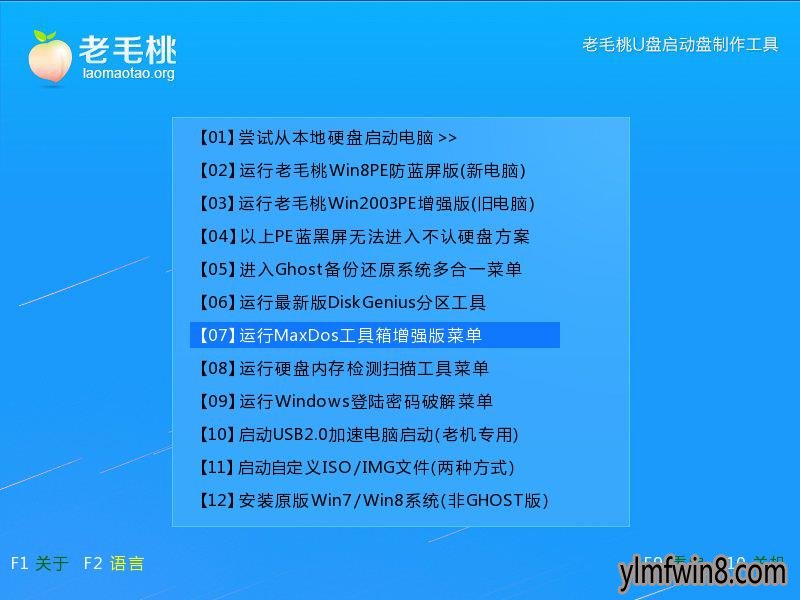
2、在子目录下选择“【02】运行Maxdos9.3工具箱增强版G”并回车,如下图所示:
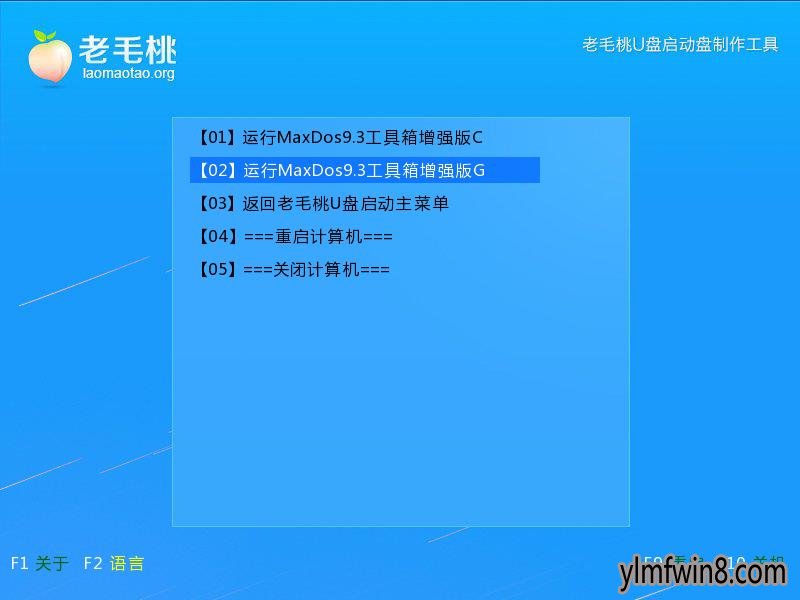
3、进入内存组合模式列表后,选择“K.xMGR……模式”,回车,如下图所示:
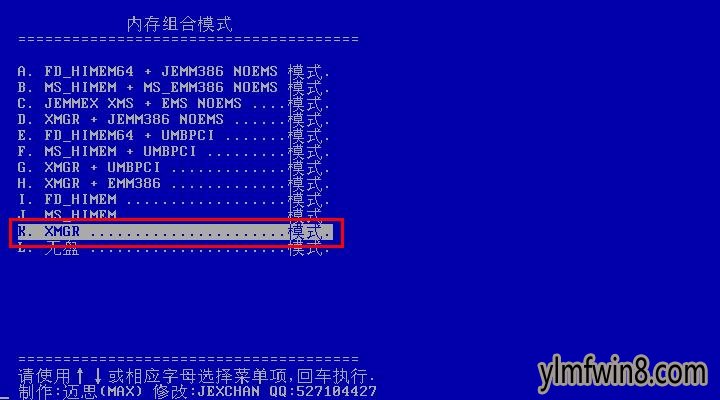
4、在主菜单中点击“7.进入……命令行模式”,如下图所示:
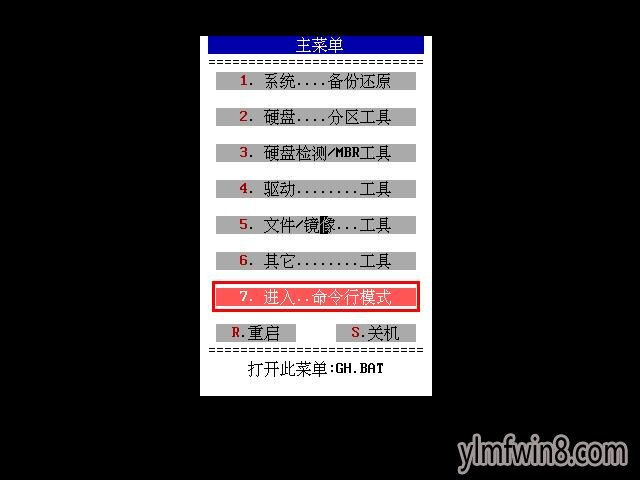
5、打开Maxdos工具列表后,在“x:\>”后面输入“res”,回车执行一键还原系统,如下图所示:
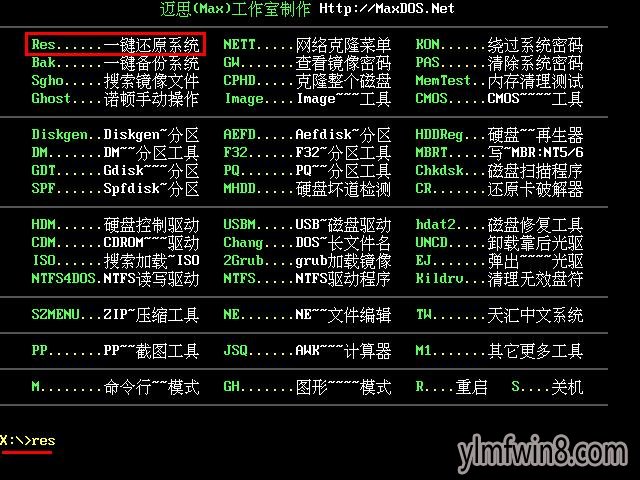
6、接着选择需要还原的分区,回车进入下一步,如下图所示:

7、确认还原参数无误后(若有误,可光标定位重新设置),选择“y.开始”即可,如下图所示:
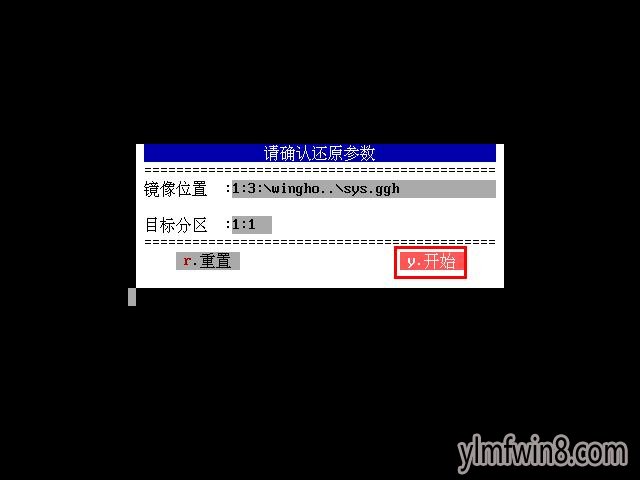
8、在弹出的警告框中选择“开始”,程序便启动一键还原系统操作,如下两图所示:
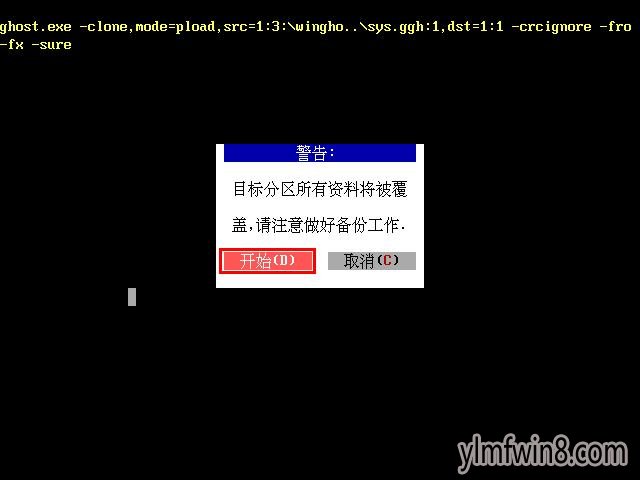
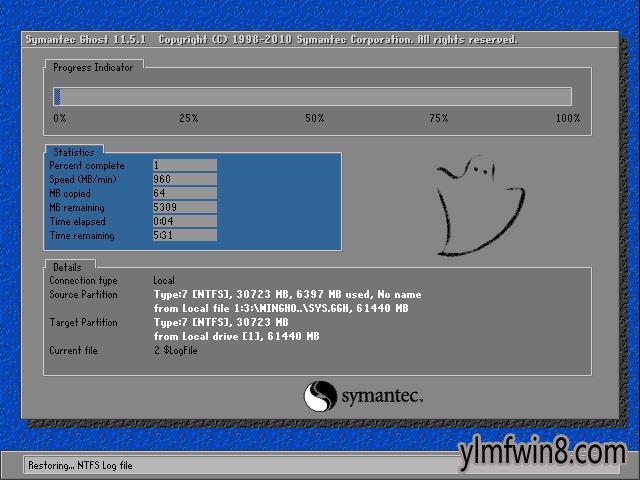
以上就是雨林木风u盘装系统一键还原分区的办法,小伙伴们可以做好系统备份,以后出问题根据上面的讲解还原备份系统即可。
相关文章
更多+-
11/09
-
01/05
-
08/24
-
07/02
-
05/31
手游排行榜
- 最新排行
- 最热排行
- 评分最高
-
动作冒险 大小:322.65 MB
-
角色扮演 大小:182.03 MB
-
动作冒险 大小:327.57 MB
-
角色扮演 大小:77.48 MB
-
卡牌策略 大小:260.8 MB
-
模拟经营 大小:60.31 MB
-
模拟经营 大小:1.08 GB
-
角色扮演 大小:173 MB




































